Большинство из вас хотели бы прошить свой смартфон или планшет неофициальной прошивкой, но многие отказываются от этой хорошей идеи, из-за сложного процесса или страха, что назад возврата уже не будет.
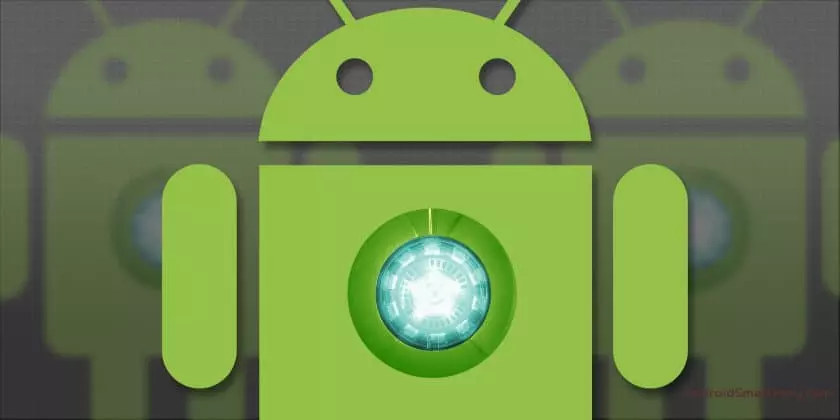
Именно для таких ситуаций и существует очень полезная утилита ROM Manager, при помощи которой достаточно просто прошить новую прошивку, при этом сохранив старую систему, и, в крайнем случае, вернуть ваше устройство к заводской прошивке.
Утилита сочетается с подавляющим большинством Андроид смартфонов и многими планшетами.
Важно! Все что вы сейчас будете делать, вы делаете на свое усмотрение.
Краткое описание процедуры прошивки:
- Получение root доступа к вашему смартфону или планшету.
- Установка программы ROM Manager.
- Сделать резервную копию системы.
- Скачать прошивку, которую хотите попробовать.
- Прошить ее.
Если вам что-то не понравится, можно восстановить систему из резервной копии.
1. Получить доступ root прав.
В целом это несложная задача и как это сделать, можно увидеть тут: Что такое права доступа root для чего они нужны и как их получить.
2. Установить утилиту ROM Manager.
Утилиту можно загрузить и установить из Android Market
После запуска этой утилиты вы увидите главное меню:
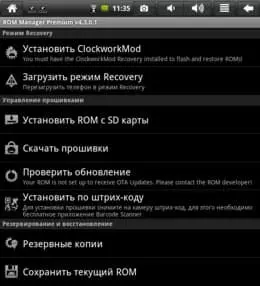
3. Создать резервную копию системы.
Чтобы сделать резервную копию системы, вам прежде всего нужно будет установить ClockWorkMod (образ восстановления).
Этот Образ оснащен модифицированным загрузчиком, который заменяет загрузчик ОП вашего аппарата. Прежде чем пробовать сделать резервные копии и восстановить систему при помощи утилиты ROM Manager или любой другой, вам необходимо в первую очередь установка ClockWorkMod.
Образ восстановления, также дает возможность восстанавливать или прошивать систему из резервной копии, даже когда система на вашем устройстве повреждена и не загружается.
Установка ClockWorkMod
Важно! Прежде начинать процесс установки ClockWorkMod, отключите ваш аппарат от ПК, если он было подключен к нему через USB кабель.
Выберите раздел “Установить ClockWorkMod”, подтвердите свой аппарат или выберите его из перечня, который возникнет на экране, и ждите, пока утилита скачает и установит ClockWorkMod.
После этого можете сделать резервную копию. Для чего выбирайте раздел «Сохранить текущий ROM», утилита предложит имя файла для резервной копии и нажав на клавишу «OK» запускайте процедуру копирования.
Важно! Установка ClockWorkMod выполняется один раз и при другом резервном копировании системы, его больше не нужно устанавливать.
4. Скачайте прошивку для своего аппарата.
Если вы читаете эту инструкцию, то скорей, всего вам уже известно, где можно загрузить прошивку для своего аппарата. Если вы еще не знаете где можно взять прошивку, вам необходимо просто в поиске Google набрать «Модель Вашего Устройства прошивка» или «Модель Вашего Устройства ROM»
К примеру, для большинства моделей вы найдете CyanogenMod (телефон Nexus One или планшет Viewsonic View Tab и еще много аппаратов), для других это будет что-то вроде Damage Control (HTC Hero СDMA).
После того, как вы скачаете zip файл с прошивкой, нужно его скопировать на карту памяти. Не надо его распаковывать, просто нужно скопировать файл в том виде, в котором вы его скачали.
Если вы установили утилиту ROM Manager Premium, то в ней есть раздел «Скачать прошивки», выбирая который, вы увидите перечень наиболее актуальных прошивок для вашего аппарата, и вам не нужно будет находить на просторах сети и скачивать нужную для вас версию прошивки.
Хотя, возможно и такое, что утилита не найдет никакой прошивки для вашего аппарата, тогда в этом случае вам нужно будет найти прошивку вручную.
5. Прошивка
Процедура установки новой системы на внутреннюю память аппарата обычно называется прошивкой.
Важно! Перед прошивкой непременно подключите зарядное устройство к устройству.
Чтобы прошить ваш аппарат, необходимо выбрать в меню утилиты ROM Manager раздел «Установить ROM c SD карты» и в возникшем окне выбрать файл с прошивкой, который вы скачали в разделе 4. Если вы не видите файл с прошивкой, уверьтесь, что вы не забыли скопировать его в корневой каталог карты памяти.
Потом выберите в следующем окне нужные вам действия перед установкой (сохранять нынешнюю прошивку не обязательно, если вы сделали это раньше) и нажмите клавишу «ОК».
Процедура прошивки продлится 10 – 15 минут и следующий запуск системы вашего аппарата может продлиться примерно 20 минут. Вам нужно будет просто терпеливо дожиться окончания процесса. Важно не забыть подключить зарядное устройство к вашему устройству, ведь если в этот момент ваш аккумулятор разрядится, вы реально рискуете получить «кирпич» из вашего аппарата.
Бывает так, что после этапа «Перезагрузка и установка» на экране возникает изображение Андроида с большим восклицательным знаком. Это значит, что нет криптографической подписи для этой прошивки.
Не волнуйтесь, вам нужно будет просто перезагрузить аппарат в режиме восстановления. Для чего необходимо нажать на картинку восклицательного знака, ваше устройство перезагрузится, и вы попадете в меню восстановления системы.
Попасть в меню восстановления возможно также из утилиты ROM Manager, выбрав в ее меню раздела «Загрузить режим Recovery».
Еще один вариант попасть в меню восстановления – это на выключенном аппарате нажать клавишу «Home» и, не отпуская ее нажать и удерживать клавишу включения.
В меню восстановления:
- выберите раздел "install zip from sdcard"
- в следующем окне, выберите раздел "toggle signature verification" , чтобы в нижней части экрана появилось сообщение "Signature Check: Disabled"
- в возникшем окне выберите "choose zip from sdcard" и откройте файл с прошивкой
6. Восстановление системы.
Если вам что-то не понравилось в новой прошивке, или вам необходимы какая-то информация из оригинальной прошивки, или вы просто хотите возвратиться к знакомой стоковой системе, вам нужно будет ее восстановить из резервной копии.
Это не такая уж и сложная задача – достаточно будет опять установить в новой системе утилиту ROM Manager и в ее меню выбрать раздел «Резервные копии», в открывшемся окошке выбрать резервную копию системы и в следующем окне нажать на «Восстановить»
После процесса восстановления системы ваш аппарат вернется в исходное состояние, включая утилиты, настройки и информацию, как будто вы с ним ничего не делали.